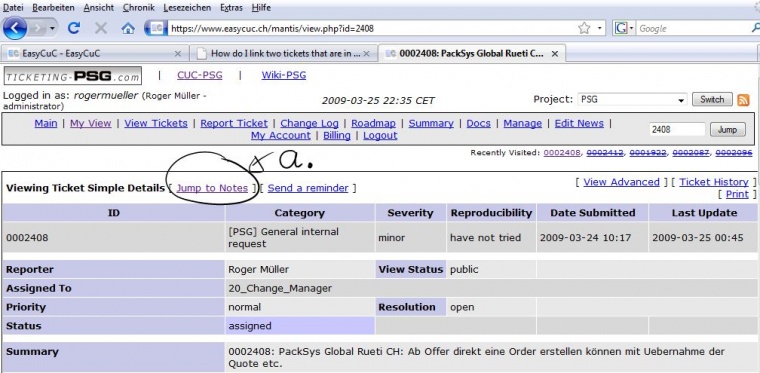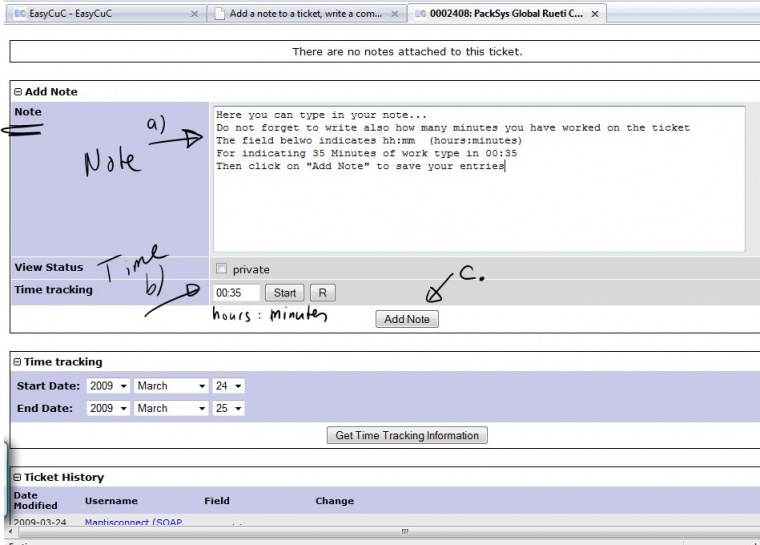Notizen, Kommentare oder Informationen im Ticket als Notiz hinzufügen: Unterschied zwischen den Versionen
Roger (Diskussion | Beiträge) |
(→Schritte) |
||
| Zeile 1: | Zeile 1: | ||
== Schritte == | == Schritte == | ||
| − | # Loggen Sie sich | + | # Loggen Sie sich im Service Champion ein und klicken Sie auf Ticketing |
# Ein neues Fenster öffnet sich und Sie landen auf der Ansicht "MyView" | # Ein neues Fenster öffnet sich und Sie landen auf der Ansicht "MyView" | ||
# Klicken Sie auf das Ticket, welchem Sie eine Notiz hinzufügen möchten | # Klicken Sie auf das Ticket, welchem Sie eine Notiz hinzufügen möchten | ||
Version vom 8. September 2011, 17:28 Uhr
Schritte
- Loggen Sie sich im Service Champion ein und klicken Sie auf Ticketing
- Ein neues Fenster öffnet sich und Sie landen auf der Ansicht "MyView"
- Klicken Sie auf das Ticket, welchem Sie eine Notiz hinzufügen möchten
- Klicken Sie auf "Jump to Notes" im Ticket oben links
- Der Mauszeiger springt nun herunter zu den Notizen
- Tragen Sie Ihre Notiz und die benötige Zeit ein (Format HH:MM)
- Klicken Sie auf "Add Note"
Suchbegriffe
Ticketing, Ticket, ...